电脑DVD光驱消失找不到怎么办?
方法一
点击开始——所有程序。

找到附件并打开。

找到运行,这里需要注意一下,右键单击它,然后偶选择以管理员身份运行。如果你本身就是管理员运行的,那么直接打开即可。

在运行中输入bcdedit /set loadoptions DDISABLE_INTEGRITY_CHECKS,点击确定即可。

如果这个方法影响到别的软件使用,你需要重新安装你的软件。
方法二
按快捷键win+r,打开运行,然后输入regedit打开注册表。

我们一次打开:hkey_local_machine——system——currentcontrolset。

接着找到control——class

继续找到{4D36E965-E325-11CE-BFC1-08002BE10318

右键单击这个文件夹,选择查找。

输入upperfilter,点击查找下一个

在右侧的查找结果中右键单击upperfilters,删除。

同样的方法找到lowerfilters,然后删除。


点击开始——重新启动,启动之后你的光驱就有了。

注意事项
有的光驱无法找到可能是因为光驱硬件出问题了,或者光盘出问题,所以上述方法并不能解决所有问题。
如果是硬件问题就需要去店里维修或者更换光驱了。
|
回复 使用道具 举报 |
|
返回列表 
猜你喜欢
更多-
 program files(x86)是什么意思,可以删除吗
program files(x86)是什么意思,可以删除吗电脑 2020-06-07
-
 电脑屏幕闪烁横向条纹怎么办
电脑屏幕闪烁横向条纹怎么办电脑 2020-08-25
-
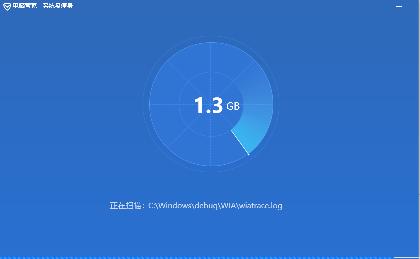 c盘满了怎么清理垃圾而不误删
c盘满了怎么清理垃圾而不误删电脑 2020-05-15
-
 电脑怎样强制恢复出厂设置
电脑怎样强制恢复出厂设置电脑 2016-07-28
-
 wallpaper engineer怎么拖进度条
wallpaper engineer怎么拖进度条电脑 2020-07-24
